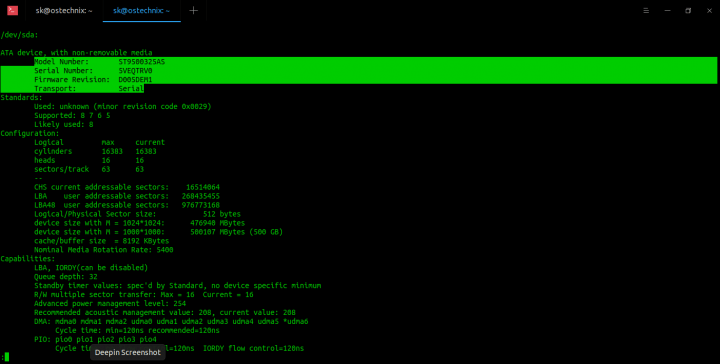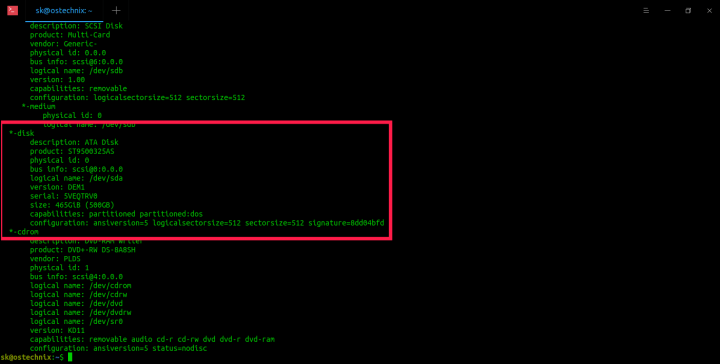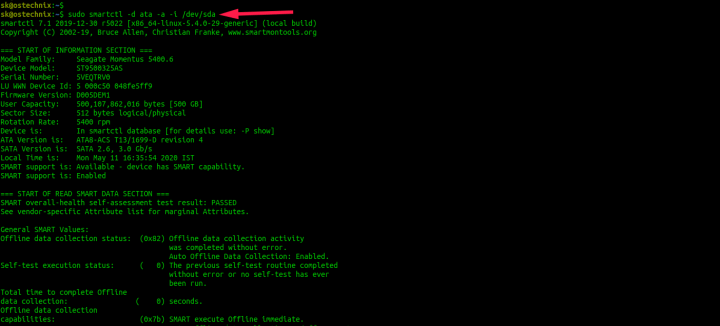- Как получить данные о жестких дисках в вашей Linux-системе
- 1. Hdparm
- Предупреждение
- 1.1. Установка hdparm в Linux
- 1.2. Определение параметров жесткого диска в Linux с помощью Hdparm
- 2. lshw
- 2.1. Установка lshw in Linux
- 2.2. Определение параметров жесткого диска в Linux с помощью lshw
- 3. inxi
- 3.1. Инсталляция inxi в Linux
- 3.2. Определение параметров жесткого диска в Linux с помощью Inxi
- 4. Smartctl
- 4.1. Определение параметров жесткого диска в Linux с помощью Smartctl
- 5. GNOME Disks
- 5.1. Определение параметров жесткого диска в Linux с помощью GNOME Disks
- LINUX: УЗНАЙТЕ СЕРИЙНЫЙ НОМЕР / НОМЕР МОДЕЛИ И ИНФОРМАЦИЮ О ПРОИЗВОДИТЕЛЕ ЖЕСТКОГО ДИСКА SATA И IDE — БАШ SHELL — 2021
- Получение модели и номера жесткого диска под Linux
- Примеры команды scsi_id
- команда sdparm
Как получить данные о жестких дисках в вашей Linux-системе
Оригинал: How To Find Hard Disk Drive Details In Linux
Автор: SK
Дата публикации: 11 мая 2020 г.
Перевод: В.Костромин
Дата перевода: 14 мая 2020 г.
В этой статье перечислены различные методы поиска сведений о жестких дисках в операционной системе Linux. Используя приведенные ниже методы, вы можете определить марку жесткого диска, тип жесткого диска, его размер, версию прошивки и другие параметры оборудования. Сначала мы рассмотрим, как определить данные жесткого диска с помощью утилиты командной строки hdparm.
1. Hdparm
Hdparm — это программа командной строки для получения или изменения аппаратных параметров для устройств PATA, SATA, SAS и SSD. Она рассматривает любое устройство как устройство хранения данных, подключенное к интерфейсам IDE, SATA, SAS, поэтому мы даже можем получать информацию о дисках CD / DVD. Используя утилиту hdparm, мы можем настроить жесткий диск или DVD-привод, узнать скорость жесткого диска или твердотельного накопителя, снизить уровень шума путем активации акустического режима, включить или выключить энергосберегающий режим, включить или отключить спящий режим, включить / отключить кэш диска и даже надежно стереть содержимое диска. Hdparm написан Марком Лордом (Mark Lord), ведущим разработчиком (E) IDE драйвера для Linux и текущим участником подсистемы «libata».
Предупреждение
Хотя hdparm предоставляет возможности для увеличения производительности диска, эта программа также ЧРЕЗВЫЧАЙНО ОПАСНА . При неправильном использовании некоторых ее параметров очень высока вероятность массовой потери данных. Документация hdparm предупреждает, что Вы НЕ ДОЛЖНЫ ИСПОЛЬЗОВАТЬ НЕКОТОРЫЕ КОМАНДЫ ПРИ ЛЮБЫХ ОБСТОЯТЕЛЬСТВАХ . Поэтому я не показываю такие опасные команды в этой статье. Что еще более важно, всегда рекомендуется сделать резервную копию вашего жесткого диска перед тестированием hdparm в вашей системе Linux.
1.1. Установка hdparm в Linux
Hdparm поставляется в составе большинства дистрибутивов Linux. Если она не включена в дистрибутив по каким-либо причинам, вы можете установить ее, используя имеющийся в вашей системем менеджер пакетов.
В Arch Linux и Manjaro Linux:
В Debian, Ubuntu, Linux Mint:
В Fedora, CentOS, RHEL:
1.2. Определение параметров жесткого диска в Linux с помощью Hdparm
Чтобы отобразить подробную информацию о жестком диске, просто запустите hdparm от имени root-а или используя sudo, как показано ниже:
Здесь sda — это мой жесткий диск. Замените sda на указание вашего жесткого диска. В примере я использовал утилиту “less” для того, чтобы ограничить количество выводимой на экран информации. Чтобы увидеть весь объем этой информации, используйте клавиши ENTER или клавиши UP/DOWN. Если хотите завершить вывод, нажмите q.
Пример вывода этой команды в системе с Ubuntu:
Как вы можете видеть, hdparm отображает номер модели жесткого диска, серийный номер, версию прошивки, за которой следует конфигурация жесткого диска (количество цилиндров, головок, секторов), настройки DMA, список включенных функций, параметры безопасности и т.д. Вы видите, что в данном случае активны (задействованы) возможности, помеченные звездочкой .
Подобным образом вы можете получить информацию о других устройствах.
Если команда hdparm запускается без параметров, предполагается следующий их набор -acdgkmur. Посмотрите страницу руководства man, чтобы узнать, для чего служит каждая из этих опций.
Другие детали ищите в руководстве man.
2. lshw
Lshw (Hardware Lister) — это это простая, но полнофункциональная утилита, которая предоставляет подробную информацию о конфигурации оборудования Linux-системы. Она может сообщить вам точную конфигурацию памяти, версию прошивки, конфигурацию материнской платы, версию и скорость процессора, информацию о жестком диске, конфигурацию кэша, скорость шины и многое другое.
2.1. Установка lshw in Linux
lshw включена по умолчанию в состав некоторых дистрибутивов Linux, например, Ubuntu. Если вы ее не находите в составе дистрибутива, установите lshw в вашу Linux-систему, используя менеджер пакетов по умолчанию, как показано ниже.
В Arch Linux и его вариантах, например, в Manjaro Linux, выполните:
В Debian, Ubuntu, Linux Mint:
В Fedora, CentOS, RHEL:
2.2. Определение параметров жесткого диска в Linux с помощью lshw
После инсталляции lshw, просто запустите следующую команду, чтобы получить информацию о вашем жестком диске в Linux:
Пример вывода команды lshw:
Чтобы отобразить только название дисков, запустите:
Пример вывода:
Подробности ищите на странице руководства man.
3. inxi
Inxi — еще один полнофункциональный инструмент командной строки для получения системной информации. Она показывает информацию о системном оборудовании, процессоре, драйверах, Xorg, рабочем столе, ядре, версии GCC, процессах, использовании оперативной памяти и множество других полезных сведений. Идет ли речь о жестком диске или CPU, материнской плате или полной детализации вашей системы, inxi предоставит вам нужные данные в течение нескольких секунд.
3.1. Инсталляция inxi в Linux
Inxi также представлена по умолчанию в репозиториях большинства Linux-дистрибутивов.
В Arch Linux она доступна в AUR. Вы можете установить ее с помощью любых вспомогательных программ AUR, например, Yay.
В Debian, Ubuntu:
В CentOS и RHEL:
Задействуйте репозиторий [EPEL], используя следующую команду:
3.2. Определение параметров жесткого диска в Linux с помощью Inxi
Чтобы получить подробную информацию об установленных жестких дисках в вашей системе Linux, запустите команду:
Пример вывода:
В отличие от программ Hdparm и lshw, inxi отображает только данные жесткого диска. Утилиты hdparm и lshw отобразят информацию обо всех дисководах, включая CD / DVD ROM.
Подробнее смотрите на man-странице.
4. Smartctl
Smartclt — это утилита командной строки, предназначенная для управления и мониторинга за SMART-дисками. Она основана на технологии самоконтроля, анализа и отчетности Self-Monitoring, Analysis and Reporting Technology (кратко SMART), встроенной в большинство жестких дисков ATA / SATA, SCSI / SAS и твердотельных накопителей. Команда Smartclt является частью пакета smartmontools, который предустановлен в большинстве версий Linux.
4.1. Определение параметров жесткого диска в Linux с помощью Smartctl
Чтобы получить полную информацию о жестком диске в вашей Linux-системе, запустите следующую команду:
Пример вывода:
Подробности опять же ищите на странице руководства man.
5. GNOME Disks
Disks или Gnome-disk-utility — это программа с графическим интерфейсом для просмотра, изменения и настройки доступных устройств хранения и носителей в системе Linux. Если вас не устраивает способ использования командной строки, вы можете использовать GNOME Disks для создания и восстановления образов дисков, для создания разделов, для форматирования дисков, проверки скорости дисков, тестирования дисков, проверки состояния и т.д. GNOME Disks предустановлен во всех дистрибутивах Linux, которые имеет рабочую среду GNOME.
5.1. Определение параметров жесткого диска в Linux с помощью GNOME Disks
Запустите Disks либо через меню, либо из панели. Будет выведена информация о всех доступных дисках и носителях в вашей Linux-системе.
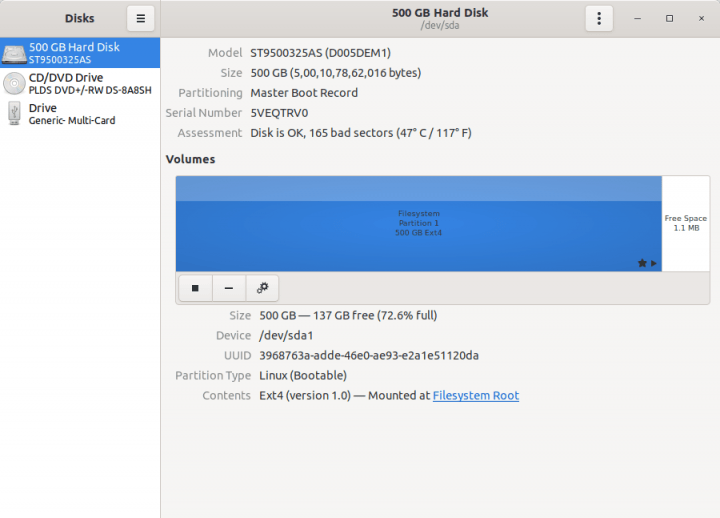
Надеюсь, что эта статья оказалась вам полезной.
Вы можете найти на нашем сайте другие статьи о программах для получения информации о вашем оборудовании:
Источник
LINUX: УЗНАЙТЕ СЕРИЙНЫЙ НОМЕР / НОМЕР МОДЕЛИ И ИНФОРМАЦИЮ О ПРОИЗВОДИТЕЛЕ ЖЕСТКОГО ДИСКА SATA И IDE — БАШ SHELL — 2021
Как узнать марку, модель и серийный номер жестких дисков SCSI или IDE на сервере CentOS Linux? Как я могу получить информацию от поставщика о моем дисковом хранилище без открытия корпуса сервера Intel / AMD?
Вам нужно использовать команду hdparm . Он предоставляет интерфейс командной строки для различных ioctl жесткого диска, поддерживаемых стандартной подсистемой драйверов устройств Linux ATA / IDE / SATA, т.е. получает информацию о BIOS с жесткого диска.
Получение модели и номера жесткого диска под Linux
Попробуйте выполнить следующую команду для / dev / sda (SATA). Вам нужно передать опцию -i или -I, которая запрашивает идентификационную информацию непосредственно с диска, которая отображается в новом расширенном формате: ИЛИ для IDE / dev / hda ИЛИ Примеры выходных данных:
# hdparm -I /dev/sda
# hdparm -I /dev/sda — grep Serial
# hdparm -i /dev/hda
# hdparm -I /dev/hda
/ dev / sda: устройство ATA, с несъемным носителем Номер модели: SAMSUNG SV2002H Серийный номер: 0395J1FR904324 Версия микропрограммы: RA100-04 Стандарты: Используется: ATA / ATAPI-6 T13 1410D, версия 1 Поддерживается: 6 5 4 Конфигурация: Макс. текущие цилиндры 16383 16383 головки 16 16 секторов / дорожка 63 63 — CHS текущие адресуемые секторы: 16514064 LBA адресуемых пользователем секторов: 39180960 размер устройства с M = 1024 * 1024: 19131 МБ размер устройства с M = 1000 * 1000: 20060 МБ (20 GB) Возможности: LBA, IORDY (не может быть отключен) Значения таймера режима ожидания: указаны в стандарте, не зависит от устройства, минимальная многосекторная передача чтения / записи: Макс. = 16 Ток = 16 Рекомендуемое значение акустического управления: 128, текущее значение: 0 DMA: mdma0 mdma1 mdma2 udma0 udma1 * udma2 udma3 udma4 udma5 Время цикла: мин. = 120 нс рекомендуется = 120 нс PIO: pio0 pio1 pio2 pio3 pio4 Время цикла:без управления потоком = 120 нс Управление потоком IORDY = 120 нс Команды / функции: Включено Поддерживается: набор функций SMART Набор функций режима безопасности * Набор функций управления питанием * Запись в кэш * Прогнозирование * Набор функций защищенной области узла * Команда WRITE_BUFFER * команда READ_BUFFER * NOP cmd * DOWNLOAD_MICROCODE SET_MAX расширение безопасности Набор функций автоматического акустического управления * Обязательный FLUSH_CACHE Безопасность: код версии главного пароля = 65534 поддерживается не включен не заблокирован не заморожен не просрочен: поддерживается счетчик безопасности: расширенное стирание 20 минут для БЛОКА УДАЛЕНИЯ БЕЗОПАСНОСТИ. 20 минут для УСТРОЙСТВА УДАЛЕННОЙ БЕЗОПАСНОСТИ. Результаты сброса HW: CBLID- ниже Vih Device num = 0, определяется перемычкой Контрольная сумма: правильноНабор функций SMART Набор функций режима безопасности * Набор функций управления питанием * Запись в кэш * Прогнозирование * Набор функций защищенной области хоста * Команда WRITE_BUFFER * Команда READ_BUFFER * NOP cmd * DOWNLOAD_MICROCODE SET_MAX расширение безопасности Набор функций автоматического управления акустикой * Обязательный FLUSH_CACHE Безопасность: мастер код версии пароля = 65534 поддерживается не активировано не заблокировано не заморожено не истекло: счетчик безопасности поддерживается: улучшенное стирание 20 минут для БЛОКА УДАЛЕНИЯ БЕЗОПАСНОСТИ. 20 минут для УСТРОЙСТВА УДАЛЕННОЙ БЕЗОПАСНОСТИ. Результаты сброса HW: CBLID- ниже Vih Device num = 0, определяется перемычкой Контрольная сумма: правильноНабор функций SMART Набор функций режима безопасности * Набор функций управления питанием * Запись в кэш * Прогнозирование * Набор функций защищенной области хоста * Команда WRITE_BUFFER * Команда READ_BUFFER * NOP cmd * DOWNLOAD_MICROCODE SET_MAX расширение безопасности Набор функций автоматического управления акустикой * Обязательный FLUSH_CACHE Безопасность: мастер код версии пароля = 65534 поддерживается не активировано не заблокировано не заморожено не истекло: счетчик безопасности поддерживается: улучшенное стирание 20 минут для БЛОКА УДАЛЕНИЯ БЕЗОПАСНОСТИ. 20 минут для УСТРОЙСТВА УДАЛЕННОЙ БЕЗОПАСНОСТИ. Результаты сброса HW: CBLID- ниже Vih Device num = 0, определяется перемычкой Контрольная сумма: правильноКод версии главного пароля = 65534 поддерживается не активирован не заблокирован не заморожен не просрочен: поддерживается счетчик безопасности: расширенное стирание 20 минут для БЛОКА УДАЛЕНИЯ БЕЗОПАСНОСТИ. 20 минут для УСТРОЙСТВА УДАЛЕННОЙ БЕЗОПАСНОСТИ. Результаты сброса HW: CBLID- ниже Vih Device num = 0, определяется перемычкой Контрольная сумма: правильноКод версии главного пароля = 65534 поддерживается не активирован не заблокирован не заморожен не просрочен: поддерживается счетчик безопасности: расширенное стирание 20 минут для БЛОКА УДАЛЕНИЯ БЕЗОПАСНОСТИ. 20 минут для УСТРОЙСТВА УДАЛЕННОЙ БЕЗОПАСНОСТИ. Результаты сброса HW: CBLID- ниже Vih Device num = 0, определяется перемычкой Контрольная сумма: правильно
Примеры команды scsi_id
Для подключенного диска SCSI используйте команду scsi_id, которая запрашивает устройство SCSI через страницу 0x80 или 0x83 SCSI INQUIRY vital product data (VPD) и использует полученные данные для генерации значения, уникального для всех устройств SCSI, которые должным образом поддерживают страницу 0x80 или страницу 0x83. .
# scsi_id -s /block/sda
# scsi_id -a -s /block/sda
# scsi_id -gus /block/sda
- -s : создать идентификатор для sysfs-device
- -a : всегда печатать информацию (модель, строки поставщика) об устройстве, даже если оно не поддерживает страницы VPD.
- -g : рассматривать устройство как белый список. Параметр -g должен быть указан в командной строке или в файле конфигурации scsi_id, чтобы scsi_id генерировал любой вывод
- -u : переформатировать вывод: заменить все пробелы на подчеркивания.
команда sdparm
Команда sdparm может использоваться для доступа к SCSI режимов страниц; читать страницы VPD; отправлять простые команды SCSI. Он может предоставить всю информацию:
# sdparm -a /dev/sda
# sdparm —vendor sea /dev/sda
Источник